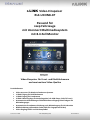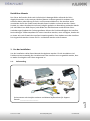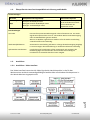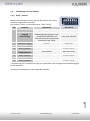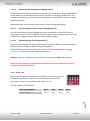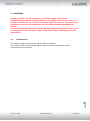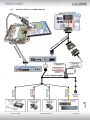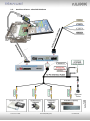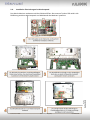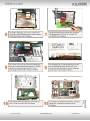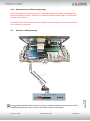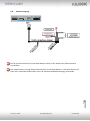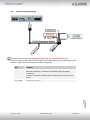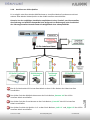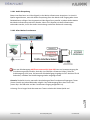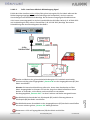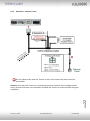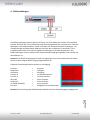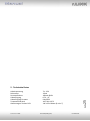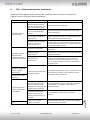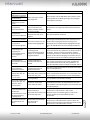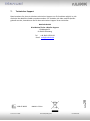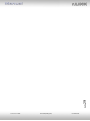Version 25:11.2020 HW CANM(V100)/(V36) RL4-UCON8-CP
r.LiNK Video-Einspeiser
RL4-UCON8-CP
Passend für
Jeep Fahrzeuge
mit Uconnect Multimediasystem
mit 8.4 Zoll Monitor
Video-Einspeiser für Front- und Rückfahrkamera
und zwei weitere Video-Quellen
Produktfeatures
• Video-Einspeiser für Werks-Infotainment Systeme
• 1 FBAS Eingang für Rückfahrkamera
• 1 FBAS Eingang für Frontkamera
• 2 FBAS Video-Eingänge für Nachrüstgeräte (z.B. USB-Player, DVB-T2 Tuner)
• Automatische Umschaltung auf Rückfahrkamera-Eingang beim Einlegen des
Rückwärtsganges
• Automatische Frontkamera Schaltung nach Rückwärtsgang für 10 Sekunden
• Bildfreischaltung während der Fahrt (NUR für eingespeistes Video)
• Video-Eingänge NTSC und PAL kompatibel

Version 25:11.2020 HW CANM(V100)/(V36) RL4-UCON8-CP
Seite
2
Inhaltsverzeichnis
1. Vor der Installation
1.1. Lieferumfang
1.2. Überprüfen der Interface-Kompatibilität mit Fahrzeug und Zubehör
1.3. Anschlüsse
1.3.1. Anschlüsse - Video Interface
1.3.2. Anschlüsse - Tochter PCB
1.4. Einstellungen der Dip-Schalter
1.4.1. 8 Dip –schwarz
1.4.1.1. Aktivierung des Frontkamera Eingangs (Dip 1)
1.4.1.2. Aktivierung der Interface-Video-Eingänge (Dip 2-3)
1.4.1.3. Rückfahrkamera-Einstellungen (Dip 5)
1.4.2. 4 Dip - rot
2. Installation
2.1. Installationsort
2.2. Anschluss Schema – mit PNP Kabelsatz
2.3. Anschluss Schema – ohne PNP Kabelsatz
2.4. Installation Flex-Leitungen ins Monitorpanel
2.4.1. Warnhinweise zur Flexleitung-Montage
2.5. Anschluss – Bildsignalleitung
2.6. Anschluss – 10-Pin Strom / CAN Kabel mit PNP Kabelsatz
2.7. Anschluss – 10-Pin Strom / CAN Kabel ohne PNP Kabelsatz
2.8. Stromversorgung
2.9. Stromversorgungsausgang
2.10. Anschluss von Video Quellen
2.10.1. Audio-Einspeisung
2.10.2. After-Market Frontkamera
2.10.3. After-Market Rückfahrkamera
2.10.3.1. Fall 1: Video-Interface erhält das Rückwärtsgang-Signal
2.10.3.2. Fall 2: Video-Interface erhält kein Rückwärtsgang-Signal
2.11. Anschluss - externer Taster
3. Bedienung des Interface über externen Taster
4. Bildeinstellungen
5. Technische Daten
6. FAQ – Fehlersuche Interface-Funktionen
7. Technischer Support

Version 25:11.2020 HW CANM(V100)/(V36) RL4-UCON8-CP
Seite
3
Rechtlicher Hinweis
Der Fahrer darf weder direkt noch indirekt durch bewegte Bilder während der Fahrt
abgelenkt werden. In den meisten Ländern/Staaten ist dieses gesetzlich verboten. Wir
schließen daher jede Haftung für Sach- und Personenschäden aus, die mittelbar sowie
unmittelbar durch den Einbau sowie Betrieb dieses Produkts verursacht wurden. Dieses
Produkt ist, neben dem Betrieb im Stand, lediglich gedacht zur Darstellung stehender Menüs
(z.B. MP3 Menü von DVD-Playern) oder Bilder der Rückfahrkamera während der Fahrt.
Veränderungen/Updates der Fahrzeugsoftware können die Funktionsfähigkeit des Interface
beeinträchtigen. Softwareupdates für unsere Interfaces werden, wenn verfügbar, Kunden bis
zu einem Jahr nach Erwerb des Interface kostenlos gewährt. Zum Update muss das Interface
frei eingeschickt werden. Kosten für Ein- und Ausbau werden nicht erstattet.
1. Vor der Installation
Vor der Installation sollte dieses Manual durchgelesen werden. Für die Installation sind
Fachkenntnisse notwendig. Der Installationsort des Interface muss so gewählt werden, dass
es weder Feuchtigkeit noch Hitze ausgesetzt ist.
1.1. Lieferumfang
Seriennummer des Interface notieren und Manual aufbewahren für Support-
Zwecke: ____________________

Version 25:11.2020 HW CANM(V100)/(V36) RL4-UCON8-CP
Seite
4
Voraussetzungen
Hersteller
Kompatible Fahrzeugmodelle
Infotainment Systeme
Jeep
Compass ab Modelljahr 2018
Renegade Facelift ab Modelljahr 2019
Wrangler JL ab Modelljahr 2019
Uconnect Mulimediasystem
mit 8.4 Zoll Monitor und All-
in-one Head-Unit mit
kapazitivem Touch
Einschränkungen
Nur Video Das Interface speist NUR Video-Signale in das Infotainment ein. Um Audio-
Signale einzuspeisen kann ein evtl. vorhandener Werks-Audio-AUX-Eingang
oder ein FM-Modulator genutzt werden.
Wenn 2 AV-Quellen angeschlossen werden ist für die Audio-Umschaltung
zusätzliche Elektronik notwendig.
Werks-Rückfahrkamera Automatische Umschaltung auf RFK nur solange der Rückwärtsgang eingelegt
ist. Zum Verzögern der Rückschaltung ist zusätzliche Elektronik notwendig.
After-Market Frontkamera Umschaltung auf Frontkamera erfolgt automatisch nach Auslegen des
Rückwärtsganges für 10 Sekunden. Eine manuelle Umschaltung zur
Frontkamera ist zusätzlich über den Taster möglich.
1.2. Überprüfen der Interface-Kompatibilität mit Fahrzeug und Zubehör
j
1.3. Anschlüsse
1.3.1. Anschlüsse - Video-Interface
Das Video-Interface konvertiert die Video Signale der Nachrüstquellen in das für den
Werksmonitor technisch notwendige Bildsignal welches über verschiedene Schaltoptionen in
den Werks-Monitor eingespeist wird.

Version 25:11.2020 HW CANM(V100)/(V36) RL4-UCON8-CP
Seite
5
1.3.2. Anschlüsse - Tochter PCB

Version 25:11.2020 HW CANM(V100)/(V36) RL4-UCON8-CP
Seite
6
1.4. Einstellungen der Dip-Schalter
1.4.1. 8 Dip – schwarz
Manche Einstellungen müssen über die Dip-Schalter des Video-
Interface vorgenommen werden.
Dip Position “unten” ist ON und Position “oben” ist OFF.
*Umschaltung auf Frontkamera erfolgt nur automatisch nach Auslegen des Rückwärtsganges
für 10 Sekunden.
Detaillierte Informationen in den folgenden Kapiteln.
Dip
Funktion
ON (unten)
OFF (oben)
1
Frontkamera
aktiviert*
deaktiviert
Stromversorgungs-
ausgang
(rote Leitung)
+12V (max. 3A) wenn der
Rückwärtsgang eingelegt ist inkl.
10 Sekunden Nachlauf und
+12V bei manueller Auswahl der
Frontkamera per Taster
+12V (max. 3A) ACC
2
FBAS AV1-Eingang
aktiviert
deaktiviert
3
FBAS AV2-Eingang
aktiviert
deaktiviert
4
Keine Funktion
auf OFF stellen
5
Art der
Rückfahrkamera
After-Market
Werk oder keine
6
Keine Funktion
auf OFF stellen
7
Keine Funktion
auf OFF stellen
8
Keine Funktion
auf OFF stellen

Version 25:11.2020 HW CANM(V100)/(V36) RL4-UCON8-CP
Seite
7
1.4.1.1. Aktivierung des Frontkamera Eingangs (Dip 1)
Bei Dip-Schalterstellung ON schaltet das Interface nach Auslegen des Rückwärtsganges für
10 Sekunden von der Rückfahrkamera auf den Frontkamera Eingang. Zusätzlich ist eine
manuelle Umschaltung auf den Frontkamera Eingang per Taster (kurzer Druck) aus jedem
Bildmodus möglich.
Beschreibung der roten Leitung): siehe Kapitel „Stromversorgungsausgang“.
1.4.1.2. Aktivierung der Interface-Video-Eingänge (Dip 2-3)
Nur auf die aktivierten Video-Eingänge kann beim Umschalten auf die Video-Quellen
zugegriffen werden. Es wird empfohlen nur die erforderlichen Eingänge zu aktivieren. Die
deaktivierten Eingänge werden beim Umschalten übersprungen.
1.4.1.3. Rückfahrkamera-Einstellungen (Dip 5)
Bei Dip-Schalterstellung OFF schaltet das Interface auf Werks Bild für vorhandene Werks-
Rückfahrkamera solange der Rückwärtsgang eingelegt ist.
Bei Dip-Schalterstellung ON schaltet das Interface auf den Rückfahrkamera-Eingang
„Camera-IN“ solange der Rückwärtsgang eingelegt ist.
Hinweis: Dips 4, 6, 7 und 8sind ohne Funktion und müssen auf OFF gestellt werden.
Nach jeder Veränderung der Dip-Schalter-Einstellung muss ein Stromreset des Video
Interface durchgeführt werden!
1.4.2. 4 Dip – rot
Mit den Dip-Schaltern der CAN-Box ist es möglich, das Fahrzeug bzw. die
Head-Unit auszuwählen, in die das Interface eingebaut werden soll.
Dip Position “unten” ist ON und Position “oben” ist OFF.
Alle Dip Schalter auf OFF stellen.
Fahrzeug/Navigation
Dip 1
Dip 2
Dip 3
Dip 4
Alle Fahrzeuge
OFF
OFF
OFF
OFF

Version 25:11.2020 HW CANM(V100)/(V36) RL4-UCON8-CP
Seite
8
2. Installation
Zündung ausstellen und Fahrzeugbatterie nach Werksangaben abklemmen!
Darf gemäß Werksangaben die Fahrzeugbatterie nicht abgeklemmt werden, reicht es in
den meisten Fällen aus, das Fahrzeug in den Sleep-Modus zu versetzen. Sollte dieses nicht
funktionieren, kann die Fahrzeugbatterie mit einer Widerstandsleitung abgeklemmt
werden.
Das Interface benötigt Dauerstrom. Kommt die Spannungsversorgung nicht direkt von der
Fahrzeugbatterie, muss überprüft werden, ob die Spannungsversorgung dauerhaft und
startstabil ist.
2.1. Installationsort
Das Video Interface wird hinter der Werks-Head Unit verbaut.
Das Tochter PCB wird innerhalb der Werks-Head Unit hinter dem Monitor-Panel
angeschlossen und installiert.

Version 25:11.2020 HW CANM(V100)/(V36) RL4-UCON8-CP
Seite
9
2.2. Anschluss Schema - mit PNP Kabelsatz

Version 25:11.2020 HW CANM(V100)/(V36) RL4-UCON8-CP
Seite
10
2.3. Anschluss Schema - ohne PNP Kabelsatz

Version 25:11.2020 HW CANM(V100)/(V36) RL4-UCON8-CP
Seite
11
2.4. Installation Flex-Leitungen ins Monitorpanel
Den Werks-Monitor ausbauen und das Gehäuse öffnen. Das externe Tochter PCB wird in die
Bildleitung zwischen Monitorpanel und Mainboard des Monitors installiert.

Version 25:11.2020 HW CANM(V100)/(V36) RL4-UCON8-CP
Seite
12

Version 25:11.2020 HW CANM(V100)/(V36) RL4-UCON8-CP
Seite
13
2.4.1. Warnhinweise zur Flexleitung-Montage
1) Kontaktenden von Flexleitung müssen immer beidseitig auf Anschlag, also gradwinklig,
präzise eingeklippst werden, da bereits minimalste Winkelveränderungen zu Fehlkontakt
und Kurzschluss führen.
2) Kontaktseiten von Flexleitung müssen bezüglich der Einbaulage immer der Kontaktseite
der Verbinder entsprechen.
2.5. Anschluss - Bildsignalleitung
Die gegenüberliegende 20-Pin Buchse der bereits im Monitorgehäuse vormontierten 20-Pin
Bildsignalleitung an dem 20-Pin Stecker des Video Interface anschließen.

Version 25:11.2020 HW CANM(V100)/(V36) RL4-UCON8-CP
Seite
14
2.6. Anschluss – 10-Pin Strom / CAN Kabel mit PNP Kabelsatz
Die 10-Pin Buchse des 10-Pin Power/CAN Kabels an dem 10-Pin Stecker des Video Interface
anschließen.
Die 52-Pin Buchse des Fahrzeug Kabelbaums an der Rückseite der Head-Unit abstecken und
am 52-Pin PNP Stecker des 10-Pin Power/CAN Kabels anschließen.
Die gegenüber liegende 52-Pin Buchse des 10-Pin Power/CAN Kabels am zuvor
freigewordenen 52-Pin Stecker an der Rückseite der Head-Unit anschließen.

Version 25:11.2020 HW CANM(V100)/(V36) RL4-UCON8-CP
Seite
15
2.7. Anschluss – 10-Pin Strom / CAN Kabel ohne PNP Kabelsatz
Die 10-Pin Buchse des 10-Pin Power/CAN Kabels an dem 10-Pin Stecker des Video Interface
anschließen.
Die einzelne gelbe Leitung an stabile +12V Klemme 30 anschließen
Die einzelne schwarze Leitung an Fahrzeug Masse anschließen.
Die einzelne blaue Leitung an CAN High auflegen.
Die einzelne graue Leitung an CAN Low auflegen.

Version 25:11.2020 HW CANM(V100)/(V36) RL4-UCON8-CP
Seite
16
2.8. Stromversorgung
Die 12-Pin Buchse des 12-Pin Interface Kabels an dem 12-Pin Stecker des Video Interface
anschließen.
Die violett farbene Leitung Manual ACC des 12-Pin Interface Kabels an +12V ACC Klemme 15
oder +12V S-Kontakt Klemme 86s +12V (z.B. Handschuhfachbeleuchtung) anschließen.

Version 25:11.2020 HW CANM(V100)/(V36) RL4-UCON8-CP
Seite
17
2.9. Stromversorgungsausgang
Der rote Stromversorgungsausgang ACC/front cam out 12V (max 3A) kann zur
Stromversorgung einer externen Quelle genutzt werden und hat je nach Stellung von Dip
Schalter 1 (der schwarzen 8 Dips) eine andere Belegung:
Dip
Funktion
Dip 1 ON
+12V (max. 3A) wenn der Rückwärtsgang eingelegt ist inkl. 10
Sekunden Nachlauf, nachdem der Rückwärtsgang ausgelegt
wurde und
+12V bei manueller Auswahl der Frontkamera per Taster (kurzer
Druck)
Dip 1 OFF
+12V (max. 3A) ACC

Version 25:11.2020 HW CANM(V100)/(V36) RL4-UCON8-CP
Seite
18
2.10. Anschluss von Video Quellen
Es ist möglich eine After-Market Rückfahrkamera, eine After-Market Frontkamera und zwei
weitere After-Market Video-Quellen an das Video-Interface anzuschließen.
Hinweis: Vor der endgültigen Installation empfehlen wir einen Testlauf, um sicherzustellen,
dass Fahrzeug und Interface kompatibel sind. Aufgrund von Änderungen in der Produktion
des Fahrzeugherstellers besteht immer die Möglichkeit einer Inkompatibilität.
Die 12-Pin Buchse des 12-Pin Interface Kabels an dem 12-Pin Stecker des Video-Interface
anschließen.
Den Video Cinch der Rückfahr-Kamera an der Cinch Buchse „Reverse V4“ des 12-Pin
Interface Kabels anschließen.
Den Video Cinch der Front Kamera an der Cinch Buchse „Front V3“ des 12-Pin Interface
Kabels anschließen.
Den Video-Cinch der AV Quellen 1 +2 an den Cinch-Buchsen „Left V1“ und „Right V2“ des 12-Pin
Interface Kabels anschließen.

Version 25:11.2020 HW CANM(V100)/(V36) RL4-UCON8-CP
Seite
19
2.10.1. Audio-Einspeisung
Dieses Interface kann nur Video-Signale in das Werks-Infotainment einspeisen. Ist eine AV-
Quelle angeschlossen, muss die Audio-Einspeisung über den Werks-AUX Eingang oder einen
FM-Modulator erfolgen. Das eingespeiste Video-Signal kann parallel zu jedem Audio-Modus
des Werks-Infotainments aktiviert werden. Wenn 2 AV-Quellen mit dem Infotainment
verbunden werden, ist für die Audio-Umschaltung zusätzliche Elektronik notwendig.
2.10.2. After-Market Frontkamera
Der rote Schaltausgang ACC/front cam out 12V (max 3A) kann zur Stromversorgung der
Frontkamera genutzt werden. Steht Dip 1 auf ON (der schwarzen 8 Dips), führt der
Schaltausgang +12V (max. 3A) wenn der Rückwärtsgang eingelegt ist inkl. Nachlauf für 10
Sekunden, nachdem der Rückwärtsgang wieder ausgelegt wurde
Hinweis: Zusätzlich ist eine manuelle Umschaltung auf den Frontkamera Eingang per Taster
(kurzer Druck) aus jedem Bildmodus möglich. Der Schaltausgang führt dann auch +12V
(wenn Dip 1 auf ON steht und der Frontkamera Eingang ausgewählt ist).
Achtung: Ein zu langer Druck des externen Tasters schaltet die Video Quelle um!

Version 25:11.2020 HW CANM(V100)/(V36) RL4-UCON8-CP
Seite
20
2.10.3. After-Market Rückfahrkamera
Manche Fahrzeuge haben einen anderen Rückwärtsgang-Code auf dem CAN-Bus, welcher
mit dem Video-Interface nicht kompatibel ist. Daher gibt es 2 verschiedene Möglichkeiten
der Installation. Wenn das Video-Interface ein Rückwärtsgang-Signal erhält, müssen +12V
auf der grünen Leitung “Reverse-OUT” anliegen, während der Rückwärtsgang eingelegt ist.
Hinweis: Vor dem Test nicht vergessen, den Dip 5 des Video-Interface auf ON zu stellen.
2.10.3.1. Fall 1: Video-Interface erhält das Rückwärtsgang-Signal
Erhält das Video-Interface +12V auf die grüne Leitung des 20-Pin Kabels während der
Rückwärtsgang eingelegt ist, schaltet dieses bei Einlegen des Rückwärtsganges auch
automatisch auf den Rückfahrkamera-Eingang „Camera IN“.
Die 12V Stromversorgung für die After-Market Rückfahrkamera (max. 3A) erfolgt durch
Anschließen an die grüne Leitung um einen unnötigen Dauerbetrieb der
Kameraelektronik zu vermeiden.
Die beiden grünen Kabel „Reverse-IN“ und „Reverse-OUT“ müssen für den Betrieb
miteinander verbunden bleiben.
Seite wird geladen ...
Seite wird geladen ...
Seite wird geladen ...
Seite wird geladen ...
Seite wird geladen ...
Seite wird geladen ...
Seite wird geladen ...
Seite wird geladen ...
Seite wird geladen ...
-
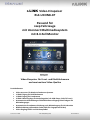 1
1
-
 2
2
-
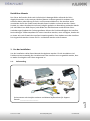 3
3
-
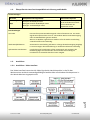 4
4
-
 5
5
-
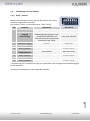 6
6
-
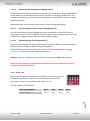 7
7
-
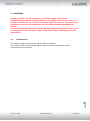 8
8
-
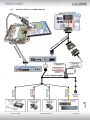 9
9
-
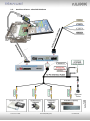 10
10
-
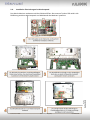 11
11
-
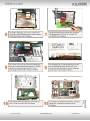 12
12
-
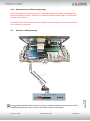 13
13
-
 14
14
-
 15
15
-
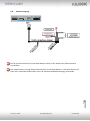 16
16
-
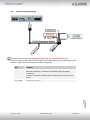 17
17
-
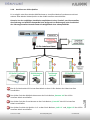 18
18
-
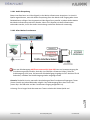 19
19
-
 20
20
-
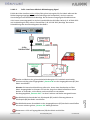 21
21
-
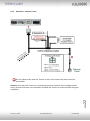 22
22
-
 23
23
-
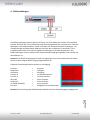 24
24
-
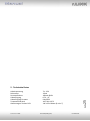 25
25
-
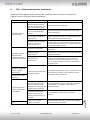 26
26
-
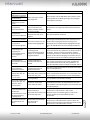 27
27
-
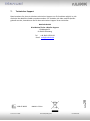 28
28
-
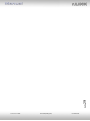 29
29
NavLinkz RL4-UCON8-CP-B Installationsanleitung
- Typ
- Installationsanleitung
- Dieses Handbuch eignet sich auch für
Verwandte Artikel
-
NavLinkz RL4-MM-R Installationsanleitung
-
NavLinkz RL4-UCON7-500 Installationsanleitung
-
NavLinkz RL4-UCON8-LV Installationsanleitung
-
NavLinkz VL2-UCON8-AO Installationsanleitung
-
NavLinkz RL2-UCON8-SM Installationsanleitung
-
NavLinkz RL4-MIB-TR Installationsanleitung
-
NavLinkz RL4-R40 Installationsanleitung
-
NavLinkz RL4-MIB2-E18 Installationsanleitung
-
NavLinkz RL4-MM-NP Installationsanleitung
-
NavLinkz RL4-PCM50 Installationsanleitung